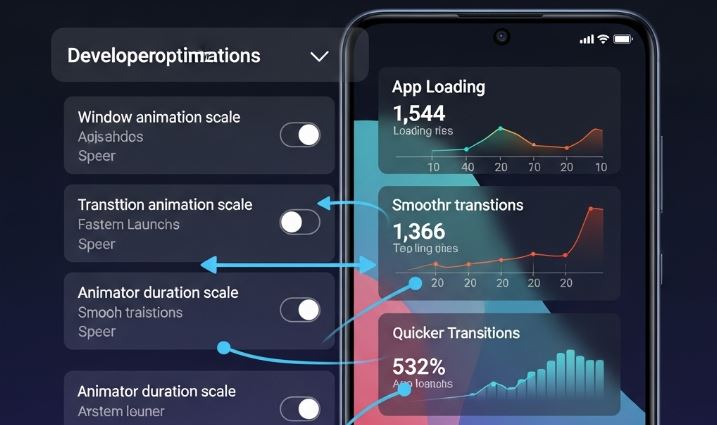
Egy új okostelefon beszerzése mindig örömteli pillanat, különösen, ha egy olyan megbízható és költséghatékony modellt választunk, mint a Samsung Galaxy A15. Ez a belépő szintű készülék kiváló választás mindazok számára, akik egy stabil, mindennapi használatra alkalmas eszközt keresnek kompromisszumok nélkül. Azonban, ahogy telik az idő, és a telefon megtelik alkalmazásokkal, fotókkal, videókkal, és a rendszer is folyamatosan frissül, előfordulhat, hogy a kezdeti lendület alábbhagy, és a készülék lassabbnak tűnik. Ne aggódj, ez egy teljesen természetes jelenség, de van egy titkos fegyver, amivel új életet lehelhetsz a Galaxy A15-ödbe: a Fejlesztői Opciók.
Sokan nincsenek tisztában ezeknek a beállításoknak a létezésével, vagy tartanak tőlük, pedig megfelelő körültekintéssel és egy kis ismerettel óriási potenciált rejtenek. Ez a cikk részletesen bemutatja, hogyan aktiválhatod és használhatod ki a Fejlesztői Opciókat a Samsung Galaxy A15 készülékeden, hogy a teljesítmény és a felhasználói élmény egyaránt javuljon.
A Fejlesztői Opciók Aktiválása: Az Első Lépés a Sebesség Felé
Mielőtt bármibe is belekezdenénk, fontos, hogy aktiváljuk a rejtett Fejlesztői Opciókat. Ez egy egyszerű folyamat, de mivel alapértelmezés szerint rejtve vannak, tudnunk kell, hol keressük.
- Nyisd meg a Beállítások alkalmazást a telefonodon.
- Görgess le egészen a lista aljára, és koppints a „A telefonról” (vagy „Névjegy”) menüpontra.
- Ezen belül keresd meg a „Szoftver adatok” (vagy „Szoftverinformáció”) opciót.
- Itt találod a „Build-szám” (vagy „Verziószám”) mezőt. Koppints rá hétszer gyorsan egymás után.
- Ekkor megjelenik egy üzenet, mely szerint „Mostantól Ön fejlesztő!”. Gratulálunk, sikeresen aktiváltad a Fejlesztői Opciókat!
Ezt követően térj vissza a fő Beállítások menübe, és látni fogod, hogy egy új menüpont jelent meg a lista alján, a „Fejlesztői opciók” néven. Ne ijedj meg a rengeteg beállítástól, nem kell mindent megértened vagy módosítanod. Célunk most kifejezetten a sebességoptimalizálás.
Animációk Kikapcsolása vagy Gyorsítása: A Látvány és a Tempó Egyensúlya
Az okostelefonok felhasználói felülete tele van finom animációkkal, amelyek simábbá és esztétikusabbá teszik a navigációt. Gondoljunk csak az alkalmazások megnyitására, a menük közötti váltásra, vagy a görgetésre. Ezek az animációk azonban, különösen egy belépő szintű telefonon, erőforrás-igényesek lehetnek, és lassíthatják a rendszer általános sebességét. A Fejlesztői Opciókban könnyedén szabályozhatjuk ezeket.
Keresd meg az alábbi három beállítást:
- Ablakanimáció léptéke
- Áttűnés animáció léptéke
- Animátor időtartam léptéke
Mindegyiknél választhatsz az alábbi opciók közül:
- Animáció kikapcsolása: Ez a legdrasztikusabb, de egyben a leghatékonyabb módja a sebesség növelésének. Azonnal érezhető lesz a különbség, a rendszer sokkal reszponzívabbá válik. Viszont számíts rá, hogy a felület hirtelen, animációk nélkül jelenik meg.
- 0,5x animáció léptéke: Ez egy kompromisszumos megoldás. Az animációk megmaradnak, de sokkal gyorsabban futnak le, így a felhasználói élmény továbbra is kellemes marad, miközben jelentős sebességjavulást tapasztalsz.
- 1x animáció léptéke: Ez az alapértelmezett beállítás, ami az eredeti animációs sebességet jelenti.
Javaslatunk: Kezdd a 0,5x beállítással mindhárom esetben. Ha még mindig lassúnak találod, vagy a maximális sebesség a cél, próbáld meg teljesen kikapcsolni őket. Meg fogsz lepődni, mennyivel folyékonyabbá válik a telefonod.
Háttérfolyamatok Korlátozása: A Memória Mestere
A modern okostelefonokon egyszerre több alkalmazás fut a háttérben, még akkor is, ha épp nem használjuk őket. Ez hasznos lehet, például azonnali értesítések fogadásához, vagy a gyorsabb appindításhoz, de komoly memóriát és processzoridőt emészthet fel. A Galaxy A15 esetében, ahol a memória erőforrásai korlátozottabbak lehetnek, ez különösen érezhető.
A Fejlesztői Opciókban lehetőséged van korlátozni a háttérben futó folyamatok számát:
- Keresd meg a „Háttérfolyamatok korlátozása” (vagy „Háttérfolyamatok felső határa”) menüpontot.
- Az alapértelmezett beállítás a „Standard korlát„. Itt választhatsz az alábbiak közül:
- Nincs háttérfolyamat: Ez a legszigorúbb korlátozás. Amint kilépsz egy alkalmazásból, az azonnal bezáródik és nem fut a háttérben. Ez maximalizálja a szabad memóriát, de lassabb appindítást eredményezhet, és előfordulhat, hogy nem kapsz azonnali értesítéseket.
- Max. 1 folyamat / Max. 2 folyamat / Max. 3 folyamat / Max. 4 folyamat: Ezek a beállítások lehetővé teszik, hogy meghatározott számú alkalmazás fusson a háttérben. Minél alacsonyabb a szám, annál több memória szabadul fel.
Tippünk: Kezdetben állítsd be „Max. 2 vagy 3 folyamat”-ra. Ez egy jó egyensúlyt teremt a teljesítmény és a funkcionalitás között. Figyeld meg, hogyan befolyásolja ez a telefonod működését. Ha azt tapasztalod, hogy bizonyos alkalmazásoknál problémák merülnek fel az értesítésekkel, vagy túlságosan lassúnak tűnik az indításuk, növelheted a számot.
Rendszer UI és Hibaüzenetek Optimalizálása (Opcionális, Haladóbb Beállítások)
Bár az előző két pont a legjelentősebb sebességjavulást hozza, van még néhány beállítás, amit érdemes megfontolni, ha tovább szeretnéd finomhangolni a rendszert.
- Rendszer UI renderelésének GPU-erőltetése: Ennek bekapcsolása arra kényszeríti a telefont, hogy a grafikus processzort (GPU) használja a felhasználói felület (UI) megjelenítésére a CPU helyett. Elméletileg ez gyorsabbá teheti a felület rajzolását, de egyes esetekben instabilitást okozhat. Kipróbálhatod, de ha bármilyen problémát tapasztalsz, kapcsold ki.
- Ne tartsa meg a tevékenységeket: Ha ezt bekapcsolod, minden alkalommal, amikor elhagyod egy alkalmazást, az azonnal bezáródik, és a rendszer nem tartja meg a memóriában. Ez hasonló a „Nincs háttérfolyamat” beállításhoz, de még drasztikusabb. Csak akkor használd, ha a maximális memóriafelszabadítás a cél, és nem zavar az alkalmazások újraindítása.
További Tippek a Samsung Galaxy A15 Teljesítményének Fenntartásához
A Fejlesztői Opciók mellett számos általános praktikát is érdemes alkalmazni, hogy a Samsung Galaxy A15 hosszú távon is gyors és reszponzív maradjon:
- Rendszeres újraindítás: Legalább hetente egyszer indítsd újra a telefonodat. Ez törli a gyorsítótárat, bezárja a felesleges háttérfolyamatokat, és alapvetően „frissíti” a rendszert.
- Felesleges alkalmazások eltávolítása: Gondold át, mely alkalmazásokat használod rendszeresen. A ritkán használt vagy teljesen felesleges appokat nyugodtan töröld, helyet és erőforrást szabadítva fel.
- Gyorsítótár törlése: Az alkalmazások gyorsítótára idővel felhalmozódhat. Rendszeresen töröld az alkalmazások gyorsítótárát a Beállítások > Alkalmazások menüben.
- Tárhely felszabadítása: A teljes tárhely komolyan lassíthatja a telefont. Rendszeresen ellenőrizd a tárhelyedet, és törölj felesleges fájlokat, videókat, fényképeket. Használhatsz felhőalapú tárhelyet is a biztonsági mentésekhez.
- Rendszerfrissítések telepítése: A Samsung rendszeresen ad ki szoftverfrissítéseket, amelyek nemcsak biztonsági javításokat, hanem teljesítményoptimalizálásokat is tartalmazhatnak. Mindig tartsd naprakészen a rendszert.
- Könnyedebb launcher használata: Ha a gyári felület (One UI) túl nehézkesnek tűnik, fontold meg egy harmadik féltől származó, könnyedebb launcher, például a Nova Launcher vagy a Lawnchair használatát. Ezek gyakran kevesebb erőforrást igényelnek.
Fontos Figyelmeztetés!
A Fejlesztői Opciók a rendszer mélyebb beállításait érintik. Bár a fent leírt beállítások általában biztonságosak és visszafordíthatóak, mindig járj el óvatosan. Ha bizonytalan vagy egy beállítás funkciójában, inkább ne módosítsd. Ha valami furcsát tapasztalsz a telefon működésében a módosítások után, egyszerűen állítsd vissza az eredeti beállításokat, vagy kapcsold ki a Fejlesztői Opciókat (ezáltal az összes módosítás is visszaáll).
Konklúzió
A Samsung Galaxy A15 egy remek ár-érték arányú készülék, amely a mindennapi feladatokhoz bőven elegendő. Azonban egy kis odafigyeléssel és a Fejlesztői Opciók okos használatával képes lehetsz arra, hogy kihozd belőle a maximumot, és évekig élvezhesd a gyors és zökkenőmentes felhasználói élményt. Ne feledd, a telefonod teljesítménye nagyrészt azon múlik, hogyan kezeled és optimalizálod. Próbáld ki a fent leírt tippeket, és győződj meg róla magad!
